几何画板4.06入门教程
- 格式:doc
- 大小:488.50 KB
- 文档页数:25
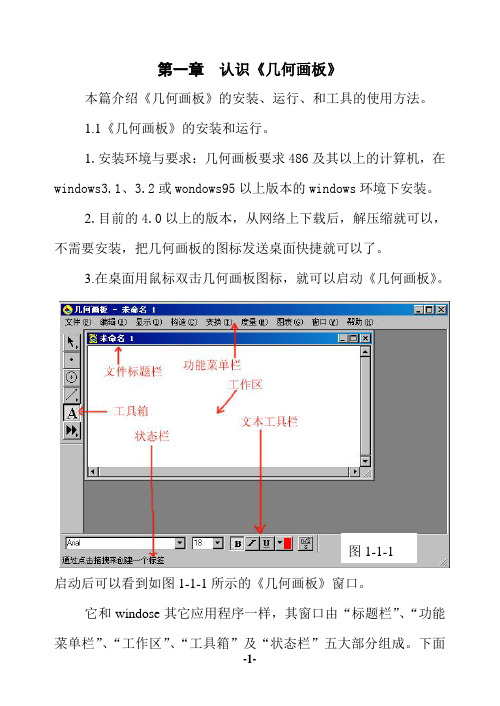
第一章认识《几何画板》本篇介绍《几何画板》的安装、运行、和工具的使用方法。
1.1《几何画板》的安装和运行。
1.安装环境与要求:几何画板要求486及其以上的计算机,在windows3.1、3.2或wondows95以上版本的windows环境下安装。
2.目前的4.0以上的版本,从网络上下载后,解压缩就可以,不需要安装,把几何画板的图标发送桌面快捷就可以了。
3.在桌面用鼠标双击几何画板图标,就可以启动《几何画板》。
图1-1-1启动后可以看到如图1-1-1所示的《几何画板》窗口。
它和windose其它应用程序一样,其窗口由“标题栏”、“功能菜单栏”、“工作区”、“工具箱”及“状态栏”五大部分组成。
下面我们将逐一介绍这五部分的作用和功能及使用方法。
1.2工具箱的使用工具箱是制作几何画板文件时使用最多而且必须的工具,按在工具箱的位置,从上到下它们的名称分别是:选择箭头工具、点工具、圆规工具、直线工具、文本工具、自定义工具。
为了大家好掌握,下面通过实例(比如画一个圆内接三角形。
如图1-2-1所示)逐一介绍工具箱中的各种工具的使用方法。
1.画圆。
用鼠标左键单击工具箱第三个按钮,按钮就下陷反白,说明已选中了“圆规工具”(其它工具一样,下面不再讲这一点),然后将鼠标移动到工作区,单击鼠标左键,就出现一个点,移动鼠标就发现一个圆随鼠标移动而变大变小,再单击鼠标左键,又出现一个点,圆就画好了。
2.画点。
用鼠标左键(以后不指明,均指左键)单击工具箱第二个按钮,将鼠标移动到工作区,鼠标前就带一个点,将鼠标前的点移动到圆上,当圆变色时,单击鼠标圆又变回原色,便在圆上出现了一个点,点就画好了。
同样可以画另外两个点。
3.标标签。
用鼠标单击工具箱第五个按钮,将鼠标移动到工作图1-2-1区,鼠标箭头就变成了一个小白手。
如果移动到刚才画好的点上,您会发现鼠标箭头变“小黑手”了。
单击鼠标,在点的旁边出现了一个字母“A”,再单击圆上另外两点,分别出现“B”、“C”。

《几何画板》教程——从入门到精通用几何画板做数理实验首先请下载安装好几何画板软件,打开几何画板,可以看到如下的窗口,各部分的功能如图所示:图1-0.1我们主要认识一下工具箱和状态栏,其它的功能在今后的学习过程中将学会使用。
案例一四人分饼有一块厚度均匀的三角形薄饼,现在要把它平均分给四个人,应该如何分?图1-1.1思路:这个问题在数学上就是如何把一个三角形分成面积相等的四部分。
方案一:画三角形的三条中位线,分三角形所成的四部分面积相等,(其实四个三角形全等)。
如图1-1.2。
图1-1.2方案二:四等分三角形的任意一边,由等底等高的三角形面积相等,可以得出四部分面积相等,如图1-1.3。
图1-1.3用几何画板验证:第一步:打开几何画板程序,这时出现一个新绘图文件。
说明:如果几何画板程序已经打开,只要由菜单“文件” “新绘图”,也可以新建一个绘图文件。
第二步:(1)在工具箱中选取“画线段”工具;(2)在工作区中按住鼠标左键拖动,画出一条线段。
如图1-1.4。
注意:在几何画板中,点用一个空心的圈表示。
图1-1.4第三步:(1)选取“文本”工具;(2)在画好的点上单击左键,可以标出两点的标签,如图1-1.5:注意:如果再点一次,又可以隐藏标签,如果想改标签为其它字母,可以这样做:用“文本”工具双击显示的标签,在弹出的对话框中进行修改,(本例中我们不做修改)。
如图1-1.6B 图1-1.5图1-1.6在后面的操作中,请观察图形,根据需要标出点或线的标签,不再一一说明第四步:(1)再次选取“画线段”工具,移动鼠标与点A 重合,按左键拖动画出线段AC ;(2)画线段BC ,标出标签C ,如图1-1.7。
注意:在熟悉后,可以先画好首尾相接的三条线段后再标上标签更方便。
B图1-1.7第五步:(1) 用“选择”工具单击线段AB ,这时线段上出现两个正方形的黑块,表示线段处于被选取状态;(2) 由菜单“作图”→“中点”,画出线段AB 的中点,标上标签。

几何画板入门培训教程几何画板入门培训教程作为一种比较新颖的绘画方式,几何画板在近几年逐渐得到了人们的认可和喜爱。
它不仅可以让人们画出极具现代感的图案,还可以促进人们的观察力和创造力的发挥。
本文就来为大家介绍一下几何画板的入门培训教程。
几何画板的准备工作在开始几何画板的绘画之前,我们需要准备好一些工具和材料。
首先是几何画板,它是一个由钢板制成的画板,表面带有一个网格图案。
其次是一些几何图形模板,包括正方形、三角形、圆形等。
最后是一些彩色细线笔和彩色铅笔。
在准备好工具和材料后,我们需要先了解一下几何画板上面的网格图案,它通常分为十字线和直线两种。
十字线是通过横向和纵向的网格线交叉形成的,类似于坐标轴。
直线是沿着水平或竖直方向绘制的,可以用来链接不同的几何图形。
几何画板的基本绘画技巧1. 绘制基本几何图形在几何画板上,我们可以利用几何图形模板轻松地绘制出正方形、三角形和圆形等基本几何图形。
不过在绘制的时候需要注意图形的大小和位置,可以利用直线格纸来辅助绘制。
2. 利用几何图形拼接组合在了解了基本几何图形之后,我们可以开始尝试利用它们来拼接组合出更复杂的图案。
比如说,可以利用三角形和长方形组合出一个房子的模型,或者利用圆形和长方形组合出一个汽车的模型。
需要注意的是,在拼接组合的过程中,我们需要保证每个几何图形的位置和角度都是准确的。
3. 利用直线使用线条在绘制几何图形的时候,我们可以利用直线连接不同的图形,以形成一些有意思的线条。
比如说,可以利用竖线和横线组合出一张铁路线路图,或者利用弧线和直线组合出一张城市地图。
几何画板的继续挑战在了解了几何画板的基本绘画技巧之后,我们可以开始尝试一些更具挑战性的绘画。
比如说,可以利用不同大小和颜色的几何图形,组合出一个充满现代感的城市景观;或者可以利用虚线和实线组合起来描绘出一组精美的生活用品。
总结作为一种比较新颖的绘画方式,几何画板需要我们花费更多的时间去了解和掌握。

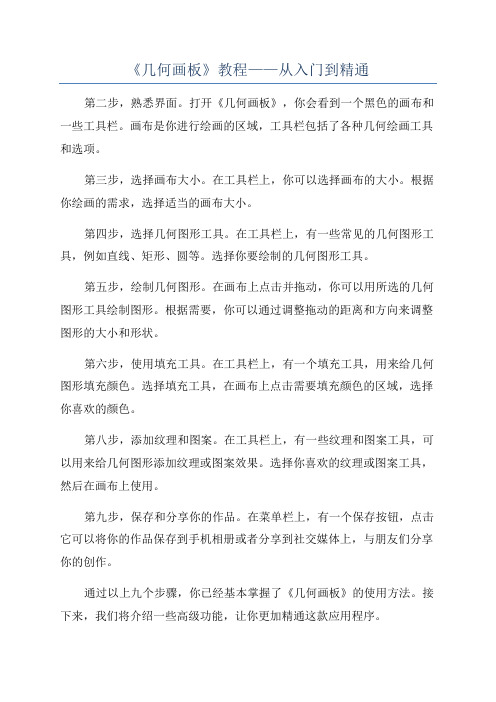
《几何画板》教程——从入门到精通第二步,熟悉界面。
打开《几何画板》,你会看到一个黑色的画布和一些工具栏。
画布是你进行绘画的区域,工具栏包括了各种几何绘画工具和选项。
第三步,选择画布大小。
在工具栏上,你可以选择画布的大小。
根据你绘画的需求,选择适当的画布大小。
第四步,选择几何图形工具。
在工具栏上,有一些常见的几何图形工具,例如直线、矩形、圆等。
选择你要绘制的几何图形工具。
第五步,绘制几何图形。
在画布上点击并拖动,你可以用所选的几何图形工具绘制图形。
根据需要,你可以通过调整拖动的距离和方向来调整图形的大小和形状。
第六步,使用填充工具。
在工具栏上,有一个填充工具,用来给几何图形填充颜色。
选择填充工具,在画布上点击需要填充颜色的区域,选择你喜欢的颜色。
第八步,添加纹理和图案。
在工具栏上,有一些纹理和图案工具,可以用来给几何图形添加纹理或图案效果。
选择你喜欢的纹理或图案工具,然后在画布上使用。
第九步,保存和分享你的作品。
在菜单栏上,有一个保存按钮,点击它可以将你的作品保存到手机相册或者分享到社交媒体上,与朋友们分享你的创作。
通过以上九个步骤,你已经基本掌握了《几何画板》的使用方法。
接下来,我们将介绍一些高级功能,让你更加精通这款应用程序。
第十一步,使用渐变工具。
在工具栏上,有一个渐变工具,可以用来给几何图形添加渐变效果。
选择渐变工具,在画布上点击并拖动来创建渐变效果。
第十二步,使用滤镜和特效。
在菜单栏上,有一个滤镜和特效按钮,点击它可以给你的作品添加一些滤镜和特效效果,增加艺术感和创意。
第十三步,使用径向对称工具。
在工具栏上,有一个径向对称工具,可以用来创建径向对称的几何图形。
选择径向对称工具,在画布上点击并拖动,你会看到一个你选择的几何图形以同心圆的方式复制出来。
第十四步,参与社区和学习交流。
《几何画板》拥有一个非常活跃的用户社区,你可以在社区上学习和交流,了解其他用户的创作和技巧,提升自己的绘画水平。

几何画板控件使用说明1.下载下面的控件并解压到你想放的文件夹中2.单击“视图”→“工具栏”→“控件工具箱”→“其他控件”。
3.在“其他控件”最下方找到“注册自定义控件”;然后选择你存放控件的文件夹中的控件。
4.再在“其他控件”中找到“Active X几何画板.gsp”命令,单击它后在幻灯片上绘制该控件。
如果要调节动画尺寸,可以拖动尺寸柄来调节大小。
5.右击画好的“控件”出现“属性”按钮,单击打开属性对话框。
6.在sfilename中,单击...打开选项卡,按“选择”按钮,选择文件名。
并选择“显示菜单”“显示工具箱”等,确定。
几何画板没有演示文稿的功能,遇到文本多的时候不好处理,所以常与PPT配套使用!此插件用途就在于运用PPT的时候,以OLE形式,调用几何画板文件。
与超级画板的“插入”新OLE对象功能相似使用说明1.下载下面的控件并解压到你想放的文件夹中先打PPT软件!2.单击“视图”→“工具栏”→“控件工具箱”→“其他控件”。
3.在“其他控件”最下方找到“注册自定义控件”;然后选择你存放控件的文件夹中的控件。
4.再在“其他控件”中找到“Active X几何画板.gsp”命令,单击它后在幻灯片上绘制该控件。
如果要调节动画尺寸,可以拖动尺寸柄来调节大小。
5.右击画好的“控件”出现“属性”按钮,单击打开属性对话框。
6.在sfilename中,单击...打开选项卡,按“选择”按钮,选择文件名。
并选择“显示菜单”“显示工具箱”等,确定。
切换到放映模式!解决方法,还是慎重使用我刚开始也出现这种情况,后来在藏云轩初中数学论坛的这一帖子中下载了关于这一功能的一个vb6dll.exe文件,安装后就能使用了.不过在ppt文件演示过程中,几何画板的显示中有锯齿现象,我认为演示效果不如直接运行目前4.06版几何画板课件好发现:此控件有记忆能力!如做好一个几何画板课件后,在“泡阿婆”中设置好连接这个课件,再“放映”,此时,放映出来的就是原做好的,但此时如果关闭“泡阿婆”,对课件作修改保存后,再打开“泡阿婆”,你会惊奇的发现:放映出来的几何画板还是原来没改动的!如果你再新建一个幻灯片,在这个页中设置连接好修改后的课件,放映,此时才看到你修改后的课件!关闭“泡阿婆”,如果你再修改几何画板课件且保存,再打开“泡阿婆”,你又会发现在原来的那页的几何画板是第一次做的,而新建的那页是第二次做的,而第三次做的。

第一章:用工具框作图通过本章,你应熟练使用绘图工具作“点”、“线”、“圆”学会在几何对象上画“点”、“线”、“圆”学会用绘图工具构造交点、等圆、直角等的构造技巧学会“点”、“线”、“圆”的标签的显示和隐藏理解用几何画板绘图应首先考虑对象间的几何关系第一节几何画板的启动和绘图工具的介绍画特殊的线:单击【直尺工具】,按住Shift键拖动鼠标。
画交点:单击【选择箭头工具】,然后拖动鼠标将光标移动到交点处(光标由变成横向,状态栏显示的是“点击构造交点”)单击一下,就会出现交点。
也可通过画点工具在交点处单击。
给对象加标签(标签即对象的名称):使用【文本工具】单击对象,可以显示或隐藏对象的标签修改对象的标签:使用【选择箭头工具】或【文本工具】右击对象,从快捷菜单中选择相应的内容(如:点的标签…,线段的标签…)移动标签位置:使用【选择箭头工具】或【文本工具】指向标签,当其形状变为手型时拖动标签例1:绘制圆、线段、射线、直线、水平、垂直及450角的线、交点,修改点的标签、圆内接三角形、直角三角形参数设置:通过执行“编辑/参数选项”命令可设置默认参数,如点的标签的设置:移动对象:使用【选择箭头工具】拖动选择对象,然后拖动鼠标例2:等腰三角形(画法一)制作结果拖动三角形的顶点,三角形形状和大小会发生改变,但始终是等腰三角形,这就是几何的不变规律要点思路利用“同圆半径相等”来构造等腰三、操作步骤1、打开几何画板,建立新绘图2、画圆3、画三角形单击【直尺工具】,移动光标到圆周上的点处(即画圆时的终点,此时点会变淡蓝色),单击并按住鼠标向右移动到圆周上松开鼠标;在原处单击并按住鼠标向左上方移动到圆圆心处松开鼠标;在原处单击并按住鼠标向左下方移动到起点处松开鼠标。
4、隐藏圆按“Esc”键(取消画线段状态)单击圆周后,按“Ctrl+H”5、将该文件保存为“等腰三角形1.gsp”例3:线段的垂直平分线一、制作结果如图所示,无论你怎样拖动线段,竖直的线为水平线段的垂直平分线二、要点思路学会使用【直尺工具】画线段和直线,学会等圆的构造技巧。

第一章几何画板简介第一节几何画板知识本讲导学本节是整个课程的开始部分,本节列出了几何画板所有菜单的功能列表,这部分内容一开始不要求掌握,大家在今后的学习中可以逐步掌握这些菜单的使用方法。
在教学中,会演示几个经典的几何画板作品,让大家对几何画板的强大功能有一个初步的认识。
几何画板是美国优秀的教育软件之一,原名为The Geometer’s sketchpad。
该软件由美国的Nicholas Jackiw 设计,并由Nicholas Jackiw 和Scott Steketee 编写制作的。
人民教育出版社对该软件进行了汉化,并独家出版发行。
本教程介绍的是《几何画板》4.06中文版,该软件的操作系统可以是Windows 32中文版,也可以是Windows 95、Windows 98、Windows 2000、Windows XP中文版。
采用下列三种方法之一均可以进入几何画板系统:(1)如果桌面上已建有“几何画板快捷方式”图标,则双击该快捷方式图标即可;(2)单击桌面左下角的“开始”按钮,依次选择“程序”→“几何画板”→“几何画板”,单击即可;(3)单击桌面左下角的“开始”按钮,依次选择“程序”→单击“资源管理器”→找到几何画板所在的文件夹(比如:C:\Sketch),找到文件GSP4.06并双击该文件图标即可。
一、几何画板的窗口和菜单进入几何画板系统后的屏幕画面如图1.1所示。
图 1.1以下先对各个菜单及其菜单项作简要介绍。
1.文件关于几何画板的文件存取、打印等方面的操作,与一般Windows窗口相类似。
新建画板打开一个新的空白的绘图窗口。
打开打开一个已存在的画板文件(.gsp)。
保存保存当前绘图窗口中的画板文件。
另存为同上,但改文件名保存。
关闭关闭一个绘图窗口。
文档选项具有分页的功能。
页面设置设置打印的页面。
打印预览预览当前绘图窗口画板文件的打印效果。
打印实际打印当前绘图窗口画板文件。
退出退出几何画板系统。

几何画板基础教程《几何画板》软件是由美国Key Curriculum Press 公司制作并出版的几何软件,它的全名是《几何画板--21世纪的动态几何》。
《几何画板》是一个适用于初中数学教学的软件平台。
它为老师和学生提供了一个探索初中数学内在关系的环境。
《几何画板》的设计和制作完全符合我们的数学原理,因此学习和使用起来特别方便。
一、 入门知识1. 安装和启动几何画板安装:双击几何画板4.06中文版安装程序 →下一步→下一步→安装→完成→在弹出的对话框中按确定→确定→确定。
启动:双击桌面上的几何画板图标,打开几何画板,如图所示:2. 工具栏中各种工具的使用方法第一个工具是选择工具,用来选择一个对象,按住鼠标左键不动,就可以发现还有另外两个工具,分别是用来对对象进行旋转和缩放的工具,向右拖动就可以选择所需要的工具了。
第二个工具是画点工具。
将鼠标移动到,并单击鼠标左键就选择好了画点工具,然后再将鼠标移动到工作区并单击就可以画一个点。
第三个工具是画圆工具。
将鼠标移动到,并单击鼠标左键就选择好了画圆工具,然后再将鼠标移动到工作区,按住鼠标左键不放并拖动鼠标到另一位置后松开鼠标左键,就可以画一个圆。
第四个工具是画线段工具。
将鼠标移动到并单击鼠标左键就选择好了画线段工具,然后再将鼠标移动到工作区,按住鼠标左键不放并拖动鼠标到另一位置后松开鼠标左键,就可以画一条线段;把鼠标移到画线段工具上不动就可以发现还有另外两个工具,分别是用来作射线和直线的工具,向右拖动鼠标就可以对所需的工具进行选择了。
第五个工具是文本工具。
将鼠标移动到工具栏,并单击鼠标左键就选择好了文本工具,双击工作区中的点或线或其它对象就可以给它们命名或双击工作区中的文本就可以输入文本内容了。
第六个工具是自定义工具。
将鼠标移动到自定义工具的图标上,并单击鼠标左键就可以对其中的自定义工具进行选菜单栏工具栏 状态栏工作区择了(此工具往往能够起到事半功倍的效果)。

用前提示:本教程超详细……各种功能都有!使用方法:按CTRL+F,搜索要做的图形,例如:搜索“角平分线”,可以找到角平分线的构造方法。
第一章用工具作图第一节几何画板的启动和绘图工具的介绍1、启动几何画板:单击桌面左下角的【开始】按钮,选择【所有程序】|【GSP4.05】应用程序后,启动几何画板。
如图1所示,是打开一个几何画板文件的截图。
菜单栏工作区工具框状态栏图1几何画板的窗口是不是和其他Windows应用程序窗口十分类似?有控制菜单、最大/最小化以及标题栏,画板窗口的左侧是画板工具栏,画板的右边和下边可以有滚动条可以使小画板处理更大的图形。
画板的左侧是画板工具箱,把光标移动到工具的上面,一会儿就会显示工具的名称,看看它们分别是什么?它们分别是【选择箭头工具】、【点工具】、【圆规工具】、【直尺工具】、【文本工具】、【自定义画图工具】。
和一般的绘图软件相比,你会不会感觉它的工具是不是少了点?几何画板的主要用途之一是用来绘制几何图形。
而几何图形的绘制,我们通常是用直尺和圆规,它们的配合几乎可以画出所有的欧氏几何图形。
因为任何欧氏几何图形最后都可归结为“点”、“线”、“圆”。
这种公里化作图思想因为“三大作图难题”曾经吸引无数数学爱好者的极大兴趣从而在数学历史上影响重大,源远流长。
从某种意义上讲几何画板绘图是欧氏几何“尺规作图”的一种现代延伸。
因为这种把所有绘图建立在基本元素上的做法和数学作图思维中公里化思想是一脉相承的。
按住工具框的边缘,可随意拖动到画板窗口的任何位置,不同位置形状不同。
试一试,能否拖到某一个地方,工具框变成图2所示的形状?图2顾名思义,猜测一下它们都有何功能?:选择对象这是它的主要功能,当然还有其他:画点可以在画板绘图区任何空白的地方或“线”上画点。
“线”可以是线段、射线、圆、轨迹、函数图像:画圆只能画正圆不能画椭圆,是不是有点遗憾?(几何画板也能画椭圆,请看第二章):画线直尺工具当然用于画线段,还不仅仅如此!:加标注(即说明性的文字)或给对象标标签:自定义工具如果你觉得上述工具不够(如:不能直接画正方形),你可以定义新的工具选择某项绘图工具时,用鼠标单击一下该工具即可。

第四章 动作按钮的制作我们在制作课件时总是希望自己能够控制对象的运行,例如对象的显示和隐藏,物体的移动和动态效果的实现,页面的跳转和链接的控制等等。
这些在几何画板都是通过对按钮进行设置来实现的。
在几何画板4.0版本中的【操作类按钮】有【隐藏/显示】、【动画】、、【移动】、【系列】、【链接】、【滚动】共六个能生成可操作按钮的命令(如图1).通过这些命令制作出具有相应功能的按钮,再通过这些按钮对相关对象进行操作。
下面就让我们通过一些实例来学习这些按钮的制作。
(图1)第一节 【隐藏/显示】按钮的制作例1:隐藏与显示的切换(1)在工作区中画出一个三角形,画矩形框选中三角形,如图2。
(2)选择【编辑】/【操作类按钮】/【隐藏/显示】命令,生成【隐藏对象】按钮,如图3.单击该按钮,△ABC 在工作区中隐藏起来,按钮变成【显示对象】,如图4.单击【显示对象】按钮,隐藏的三角形又显示出来,按钮又变成【隐藏对象】.在这里通过一个【隐藏/显示】切换按钮控制对象的显示或隐藏.例2:熟悉“隐藏/显示”按钮的属性如果我们想实现这样一个效果,在隐藏一个三角形的同时,显示一个正方形;,隐藏的三角形又显示出来.要制作出这样的效果,就要熟悉【隐藏/显示】按钮的属性. (1)选中工作区中 △ABC,按上面的操作再生成一个【隐藏对象】按钮.(2)右键单击【隐藏对象】按钮,打开【隐藏对象的属性】对话框,如图5,动作选择【总是显示对象】(3)右键单击另一个【隐藏对象】按钮,打开属性对话框后,属性选择【总是隐藏对象】这时三角形的显示和隐藏通过两个按钮来控制,如图6,单击【显示对象】按钮显示△ABC,单击【隐藏对象】按钮,隐藏△ABC.例3.【系列】按钮的制作(1)接上例,隐藏△ABC 后,在工作区中画出正方形ABCD,用上面的方法制作两个按钮,属性分别设置成【总是显示对象】和【总是隐藏对象】,如图7.(2)依次单击图6中的【隐藏对象】按钮和图7中【显示对象】按钮,选则【编辑】/【操作类按钮】/【系列】命令,打开【系列对象属性】对话框,如图8.(3)单击【标签】在【标签】栏中输入正方形,如图9.单击【确定】按钮,这时生成【正方形】按钮; (4)依次选中图7中的【隐藏对象】按钮和图6中的【显示对象】按钮,向上面一样生成一个系列按 钮,名称改为三角形.(图9)(5)保留【正方形】和【三角形】两个按钮,选中其它按钮后,按Ctrl+H键隐藏,单击【三角形】按钮依次正方形显示三角形,单击【正方形】依次三角形,显示正方形.第二节【移动】按钮的制作在上一节介绍了【隐藏/显示】按钮的制作,通过该按钮可以控制对象的隐藏和显示.本节我们来学习如何通过【移动】按钮来控制对象的移动.在【操作类按钮】中有【移动】名令(如图1).当我们在工作区中依次选中点A和点B后,选择【编辑】/【操作类按钮】/【移动】打开【移动属性】对话框,根据需要选择适当的速度,单击【确定】后在工作区中生成一个【移动按钮】(如图11).单击该按钮时点A向点B移动.和点B重合时停止.如果想实现文本的移动,可以把文本合并到点,然后按上面的步骤生成点的移动按钮,再隐藏点.便可以通过按钮控制文本的移动了.例4:三角形的平移的制作.(1)在工作区中画出△ABC,并选中整个三角形,如(图12).(2)选择【变换】/【平移】命令,打开平移对话框,如(图13).在【固定距离】窗口输入5,在【固定角度】窗口输入0.单击【平移】按钮,得到△A'B'C',如(图14).这样得到的△A’B’C’,会随着△ABC的形状改变而改变,两个图形形状总是全等.(3)在工作区中画出任意三角形DEF,B 、F 、C 、E 、A 。


几何画板使用指南《几何画板使用指南》嘿,朋友,你刚要开始用几何画板呀,我可得给你好好讲讲。
我一开始接触几何画板的时候,那真是一头雾水啊,不过现在就不一样啦,我有好多经验可以给你分享呢。
一、基本注意事项咱先从基本的说起哈。
在打开几何画板的时候,你可能会觉得界面有点复杂,这很正常。
这里有个小诀窍,你不要被那些密密麻麻的工具吓跑,就像你第一次去一个新城市,路虽多,但总有几条是主路。
几何画板左边那一排工具就是我们的“主路”,像选择工具,就像是你的手,你可以用它选中图形去移动、修改。
然后是点工具、线工具、圆工具这些,都是最基本的构建几何图形的工具。
哦,对了,我当时就是这样,不知道每个工具具体咋用,到处乱点。
所以我提醒你啊,用每个工具之前,可以先在空白的地方随便试着点一下,熟悉熟悉它的功能。
二、实用建议画图形的时候啊,先构图很重要。
比如说你要画一个三角形和内切圆这样比较复杂的图,先想好三角形怎么画位置比较合适,然后再画内切圆。
就好比盖房子,先得把地基打稳,三角形的位置就像是地基。
还有,在你绘制了一个图形之后,最好马上给图形标注一下,比如你画了一个角,就标记上字母,这就像给人起名字一样,方便后面的操作和描述。
让图形动起来可是几何画板一个超酷的功能。
这里我有个小窍门,在设置动画的时候,速度要调整合适。
这就好比开车,太快了看不清楚,太慢了又浪费时间。
三、容易忽视的点对了,很多人会忽视颜色和样式这些细节。
其实啊,利用好颜色和线条的样式可以让你的图形更加清晰明了。
我一开始也是这样想的,颜色嘛,随便弄弄就好,后来发现,当图形多的时候,颜色区分不好,看起来眼睛都要花了。
还有填充图案那一块,也很容易被忽略,但是当你要表示一些特殊图形,像阴影部分的时候,这个填充就很有用了。
还有个容易忽视的是分层管理。
如果你画了很多东西在同一个界面,乱成一团糟的时候,就像你家里东西乱放一样。
这个时候你可以用分层来管理,把不同类型或者相关的图形放在一层,这样就会干净整齐很多。

“几何画板5.05”入门培训教程赤峰市松山区当铺地学区中心校秦国祥老师们,大家好!受教育局电教站领导的委托,我今天与大家共同学习交流几何画板的基础知识。
我今天要讲的是面对画板初学者的,对于在座的画板高手而言,可能是“班门弄斧”,在交流中如有什么不当之处,请多多包涵和指教。
几何画板是一个通用的数学、物理教学平台,只要熟悉软件简单的使用技巧,就可以自行设计和编写出能够动态演示的教学课件,从而实现自己的教学思想,展示自己的教学水平,提高课堂教学效率。
可以说几何画板是最出色的教学软件之一。
下面就以最新版本“几何画板5.05”为例,通过先演示后操作或边演示边操作的形式,结合中小学数学简单课件的制作实例,学习掌握一些几何画板的基本操作知识。
一、零距离接触几何画板“5.05”1、“几何画板5.05”程序的安装。
请打开培训资料我一起安装这个程序。
2、几何画板工作界面的认识(见下图)几何画板的操作界面非常简洁,上面是它的标题栏、菜单栏,下面左侧是它的绘图工具箱,中间空白区就是我们绘制几何图形的工作区。
3、分别用画点工具、画圆工具、画线工具画一个点、一个圆和一条线段(或射线、直线)。
重要提示:我们在操作几何画板时,要养成把左手中指(或食指)放在电脑键盘“Esc”键上面的习惯,通过按“Esc”键,随时把鼠标切换到选择工具状态。
4、用选择工具选中刚画好的点、线、圆,再用“显示”菜单中的点型、线型和颜色项设置一下点、线、圆的表现形式,即点的大小,线的粗细、虚实以及它们的颜色。
注意:把鼠标移动到要选择的对象时,左上箭头变成向左的箭头时点击一下,对象就被选中了。
与其它应用程序不同的是,对象可以连续选择;选择后,在某一对象上再点一下,这个对象就被取消选择,在空白处点一下,所有选择对象就全部取消选择了。
5、用画线工具分别画一个任意三角形和一个任意四边形,然后给它们(包括上面画的圆)的内部填上颜色。
注意:在给图形填充颜色时,除了圆、圆弧和轨迹外,一定要按顺序选择点(顺时针或逆时针)。

几何画板的使用方法
几何画板是一种用于绘制几何图形和进行几何计算的工具。
它具有用户友好的
界面和一系列强大的功能,使得用户能够轻松地完成各种几何任务。
使用几何画板的方法很简单。
首先,打开几何画板应用程序或进入几何画板的
网站。
接下来,你会看到一个空白的画布,在画布上你可以绘制各种几何图形。
在几何画板上绘制图形的方法有多种。
你可以通过选择不同的工具,如直线工具、圆工具、多边形工具等,在画布上点击鼠标或触摸屏幕来绘制相应的几何图形。
你还可以自定义图形的样式,例如线条的颜色、粗细,填充的颜色等。
几何画板还提供了一些功能,以帮助你进行几何计算。
你可以测量图形的边长、角度以及计算图形的面积和周长。
这些功能可以通过选择相应的工具并点击图形上的各个点,然后几何画板会自动计算出相关的数值。
此外,几何画板还支持图形的移动、缩放和旋转。
你可以选择图形并使用移动、缩放和旋转工具来调整图形的位置和大小,以满足你的需求。
最后,几何画板还可以保存和导出你的绘制结果。
你可以保存你的作品,方便
以后的编辑和查看。
同时,你还可以将你的作品导出为图片或PDF文件,以便与
他人分享或打印出来。
综上所述,几何画板是一个强大而易用的绘图工具,它可以帮助你完成各种几
何任务。
无论是学生、教师还是几何爱好者,几何画板都是一个不可或缺的工具。
试试使用几何画板,发挥你的创造力,绘制出美丽和精确的几何图形吧!。

“几何画板5.05”入门培训教程赤峰市松山区当铺地学区中心校秦国祥老师们,大家好!受教育局电教站领导的委托,我今天与大家共同学习交流几何画板的基础知识。
我今天要讲的是面对画板初学者的,对于在座的画板高手而言,可能是“班门弄斧”,在交流中如有什么不当之处,请多多包涵和指教。
几何画板是一个通用的数学、物理教学平台,只要熟悉软件简单的使用技巧,就可以自行设计和编写出能够动态演示的教学课件,从而实现自己的教学思想,展示自己的教学水平,提高课堂教学效率。
可以说几何画板是最出色的教学软件之一。
下面就以最新版本“几何画板5.05”为例,通过先演示后操作或边演示边操作的形式,结合中小学数学简单课件的制作实例,学习掌握一些几何画板的基本操作知识。
一、零距离接触几何画板“5.05”1、“几何画板5.05”程序的安装。
请打开培训资料我一起安装这个程序。
2、几何画板工作界面的认识(见下图)几何画板的操作界面非常简洁,上面是它的标题栏、菜单栏,下面左侧是它的绘图工具箱,中间空白区就是我们绘制几何图形的工作区。
3、分别用画点工具、画圆工具、画线工具画一个点、一个圆和一条线段(或射线、直线)。
重要提示:我们在操作几何画板时,要养成把左手中指(或食指)放在电脑键盘“Esc”键上面的习惯,通过按“Esc”键,随时把鼠标切换到选择工具状态。
4、用选择工具选中刚画好的点、线、圆,再用“显示”菜单中的点型、线型和颜色项设置一下点、线、圆的表现形式,即点的大小,线的粗细、虚实以及它们的颜色。
注意:把鼠标移动到要选择的对象时,左上箭头变成向左的箭头时点击一下,对象就被选中了。
与其它应用程序不同的是,对象可以连续选择;选择后,在某一对象上再点一下,这个对象就被取消选择,在空白处点一下,所有选择对象就全部取消选择了。
5、用画线工具分别画一个任意三角形和一个任意四边形,然后给它们(包括上面画的圆)的内部填上颜色。
注意:在给图形填充颜色时,除了圆、圆弧和轨迹外,一定要按顺序选择点(顺时针或逆时针)。

《几何画板》教程——从入门到精通用几何画板做数理实验首先请下载安装好几何画板软件,打开几何画板,可以看到如下的窗口,各部分的功能如图所示:图1-0.1我们主要认识一下工具箱和状态栏,其他的功能在今后的学习过程中将学会使用。
案例一四人分饼有一块厚度均匀的三角形薄饼,现在要把它平均分给四个人,应该如何分?图1-1.1思路:这个问题在数学上就是如何把一个三角形分成面积相等的四部分。
方案一:画三角形的三条中位线,分三角形所成的四部分面积相等,(其实四个三角形全等)。
如图1-1.2。
图1-1.2方案二:四等分三角形的任意一边,由等底等高的三角形面积相等,可以得出四部分面积相等,如图1-1.3。
图1-1.3用几何画板验证:第一步:打开几何画板程序,这时出现一个新绘图档。
说明:如果几何画板程序已经打开,只要由菜单“档” “新绘图”,也可以新建一个绘图档。
第二步:(1)在工具箱中选取“画线段”工具;(2)在工作区中按住鼠标左键拖动,画出一条线段。
如图1-1.4。
注意:在几何画板中,点用一个空心的圈表示。
图1-1.4第三步:(1)选取“文本”工具;(2)在画好的点上单击左键,可以标出两点的标签,如图1-1.5:注意:如果再点一次,又可以隐藏标签,如果想改标签为其他字母,可以这样做:用“文本”工具双击显示的标签,在弹出的对话框中进行修改,(本例中我们不做修改)。
如图1-1.6图1-1.6在后面的操作中,请观察图形,根据需要标出点或线的标签,不再一一说明B 图1-1.5第四步:(1)再次选取“画线段”工具,移动鼠标与点A 重合,按左键拖动画出线段AC ;(2)画线段BC,标出标签C,如图1-1.7。
注意:在熟悉后,可以先画好首尾相接的三条线段后再标上标签更方便。
B图1-1.7第五步:(1) 用“选择”工具单击线段AB,这时线段上出现两个正方形的黑块,表示线段处于被选取状态;(2) 由菜单“作图”→“中点”,画出线段AB 的中点,标上标签。

目录第一篇画板入门第一章用工具框作图 (3)第二篇范例赏析范例1 漂亮的勾股树 (17)1工具绘图区状态几何画板的窗口是不是和其他Windows 应用程序窗口十分类似?有控制菜单、最大/最小化以及标题栏,画板窗口的左侧是画板工具栏,画板的右边和下边可以有滚动条可以使小画板处理更大的图形。
画板的左侧是画板工具箱,把光标移动到工具的上面,一会儿就会显示工具的名称,看看它们分别是什么?它们分别是【选择箭、【自:选择对象 这是它的主要功能,当然还有其他:画点 可以在画板绘图区任何空白的地方或“线”上画点。
“线”可以是线段、射线、圆、轨迹、函数图像:画圆 只能画正圆不能画椭圆,是不是有点遗憾?(几何画板也能画椭圆,请看第二章):画线 直尺工具当然用于画线段,还不仅仅如此!:加标注(即说明性的文字)或给对象标标签:自定义工具 如果你觉得上述工具不够(如:不能直接画正方形),你可以定义新的工具选择某项绘图工具时,用鼠标单击一下该工具即可。
点(确拖动 ,状态栏显示的是“点击构造交点”示: 交点只能由线段(包括直线、射线)间、圆间、线段((包括直线、射线))与圆之间点击构造。
绘图工具的使用是不是比操作直尺和圆规更容易? 如果你细心的话,你会发现【选择箭头工具】,和【直尺工具】的右下角都有一个小三角,用鼠标按住它约一秒,看看会发生什么?【选择箭头工具】展开,有三个工具,分别是:“移动”,“旋转”,“缩放”,其用途键下一节。
【直尺工具】展开,也有三个工具,分别是:“线段”“射线”“和直线”。
线段的画法,我们知道了,如何用它来画射线直线呢?画射线:移动光标到【直尺工具】上,按住鼠标不放,待【直尺工具】展开后,不要松开鼠标,继续移动光标到射线工具上,松开鼠标,直尺工具变为((工具】(提示:圆是由两个点来决定的,鼠标按下去的点即为圆心,松开鼠标的点即为圆上的一点。
改变这两个点中的任意一点都可以改变圆。
分别拖动圆心和圆周上的点,可改变圆的大小,拖动圆周,可移动圆。

第五章 先进的数学第一节 几何画板基础教程《几何画板》软件是由美国Key Curriculum Press 公司制作并出版的几何软件,它的全名是《几何画板--21世纪的动态几何》。
《几何画板》是一个适用于初中数学教学的软件平台。
它为老师和学生提供了一个探索初中数学内在关系的环境。
《几何画板》的设计和制作完全符合我们的数学原理,因此学习和使用起来特别方便。
一、 入门知识1. 安装和启动几何画板安装:双击几何画板4.06中文版安装程序 →下一步→下一步→安装→完成→在弹出的对话框中按确定→确定→确定。
启动:双击桌面上的几何画板图标,打开几何画板,如图所示:2. 工具栏中各种工具的使用方法第一个工具是选择工具,用来选择一个对象,按住鼠标左键不动,就可以发现还有另外两个工具,分别是用来对对象进行旋转和缩放的工具,向右拖动就可以选择所需要的工具了。
第二个工具是画点工具。
将鼠标移动到,并单击鼠标左键就选择好了画点工具,然后再将鼠标移动到工作区并单击就可以画一个点。
第三个工具是画圆工具。
将鼠标移动到,并单击鼠标左键就选择好了画圆工具,然后再将鼠标移动到工作区,按住鼠标左键不放并拖动鼠标到另一位置后松开鼠标左键,就可以画一个圆。
第四个工具是画线段工具。
将鼠标移动到并单击鼠标左键就选择好了画线段工具,然后再将鼠标移动到工作区,按住鼠标左键不放并拖动鼠标到另一位置后松开鼠标左键,就可以画一条线段;把鼠标移到画线段工具上不动就可以发现还有另外两个工具,分别是用来作射线和直线的工具,向右拖动鼠标就可以对所需的工具进菜单栏工具栏 状态栏工作区行选择了。
第五个工具是文本工具。
将鼠标移动到工具栏,并单击鼠标左键就选择好了文本工具,双击工作区中的点或线或其它对象就可以给它们命名或双击工作区中的文本就可以输入文本内容了。
第六个工具是自定义工具。
将鼠标移动到自定义工具的图标上,并单击鼠标左键就可以对其中的自定义工具进行选择了(此工具往往能够起到事半功倍的效果)。
《几何画板》简介《几何画板》软件是由美国Key Curriculum Press公司制作并出版的几何软件。
它的全名是《几何画板--21世纪的动态几何》。
《几何画板》是一个适用于几何(平面几何、解析几何、射影几何等)教学的软件平台。
它为老师和学生提供了一个探索几何图形内在关系的环境。
它以点、线、圆为基本元素,通过对这些基本元素的变换、构造、测算、计算、动画、跟踪轨迹等,它能显示或构造出其它较为复杂的图形。
它的特色首先能把较为抽象的几何图形形象化,但是它最大的特色是“动态性”,即:可以用鼠标拖动图形上的任一元素(点、线、圆),而事先给定的所有几何关系(即图形的基本性质)都保持不变,这样更有利于在图形的变化中把握不变,深入几何的精髓,突破了传统教学的难点。
《几何画板》操作简单,只要用鼠标点取工具栏和菜单就可以开发课件。
它无需编制任何程序,一切都要借助于几何关系来表现,因此它只适用于能够用数学模型来描述的内容--例如部分物理、天文问题等。
因此,它非常适合于几何老师使用,因为用它进行开发最关键的是“把握几何关系”--这正是老师所擅长的。
用《几何画板》进行开发速度非常快。
一般来说,如果有设计思路的话,操作较为熟练的老师开发一个难度适中的软件只需5--10分钟。
正因为如此,老师们才能真正把精力用于课程的设计而不是程序的编制上,才能使技术真正地促进和帮助教学工作,并进一步推动教育改革的发展。
学习数学需要数学逻辑经验的支撑,而数学经验是从操作活动中获得。
离开人的活动是没有数学、也学不懂数学的。
在老师的引导下,《几何画板》可以给学生创造一个实际“操作”几何图形的环境。
学生可以任意拖动图形、观察图形、猜测并验证,在观察、探索、发现的过程中增加对各种图形的感性认识,形成丰厚的几何经验背景,从而更有助于学生理解和证明。
因此,《几何画板》还能为学生创造一个进行几何“实验”的环境,有助于发挥学生的主体性、积极性和创造性,充分体现了现代教学的思想。
从这个意义上说《几何画板》不仅应成为教师教学的工具,更应该成为学生的有力的认知工具。
在当前大力开展素质教育和减负工作的情形下,把《几何画板》交给学生无异于交给学生一把金钥匙,是一件特别有意义的事。
由此可见,《几何画板》是一个“个性化”的面向学科的工具平台。
这样的平台能帮助所有愿意使用技术的老师在教学中使用技术,也能帮助学生在实际操作中把握学科的内在实质,培养他们的观察能力、问题解决能力,并发展思维能力。
可以认为,类似《几何画板》这样的平台代表着教育类工具软件的一个发展方向。
2.1 用工具框作图通过本章,你应1、熟练使用绘图工具作“点”、“线”、“圆”2、学会用绘图工具构造交点、等圆、直角等的构造技巧3、学会“点”、“线”、“圆”的标签的显示和隐藏4、理解用几何画板绘图应首先考虑对象间的几何关系2.1.1 几何画板的启动和绘图工具的介绍1、启动几何画板:单击Windows98桌面左下角的“开始”按钮,依次:选择“程序”→选择“几何画板4.03”,单击即可启动几何画板。
2、进入几何画板系统后的屏幕画面如下图所示几何画板的窗口是不是和其他Windows应用程序窗口十分类似?有控制菜单、最大/最小化以及标题栏,画板窗口的左侧是画板工具栏,画板的右边和下边可以有滚动条可以使小画板处理更大的图形。
3、工具箱中工具按钮的功能画板窗口的左侧是画板工具箱,把光标移动到工具的上面,过一会儿就会显示工具的名称,看看它们分别是什么?它们分别是【选择箭头工具】、【点工具】、【圆规工具】、【直尺工具】、【文本工具】、【自定义画图工具】。
和一般的绘图软件相比,你会不会感觉它的工具是不是少了点?几何画板的主要用途之一是用来绘制几何图形。
而几何图形的绘制,我们通常是用直尺和圆规,它们的配合几乎可以画出所有的欧氏几何图形。
因为任何欧氏几何图形最后都可归结为“点”、“线”、“圆”。
这种公理化作图思想因为“三大作图不能问题”曾经吸引无数数学爱好者的极大兴趣,并在数学历史上影响重大,源远流长。
从某种意义上讲几何画板绘图是欧氏几何“尺规作图”的一种现代延伸。
因为这种把所有绘图建立在基本元素上的做法和数学作图思维中公理化思想是一脉相承的。
按住工具框的边缘,可将工具框随意拖动到画板窗口的任何位置,不同位置形状不同。
试一试,能否拖到某一个地方,工具框变成如下形状?顾名思义,猜测一下它们都有何功能?:选择对象这是它的主要功能,展开后可以用于旋转或缩放:画点可以在画板绘图区空白的地方或已有的对象上画点。
(对象-可以是线段、射线、圆、圆弧、轨迹、函数图像、多边形的内部等)。
:画圆只能画正圆不能画椭圆,是不是有点遗憾?(几何画板也能画椭圆,请看第二章)。
:画线直尺工具当然用于画线段,或者直线、射线。
:加标注(即说明性的文字)或给对象标标签:自定义工具如果你觉得上述工具不够(如:不能直接画正方形),你可以定义新的工具要选择某项绘图工具,用鼠标单击一下该工具图标按钮即可。
试一试能否画出下列图形画点:单击【点工具】,然后将鼠标移动到画板窗口中单击一下,就会出现一个点画线:单击【直尺工具】,然后拖动鼠标,将光标移动到画板窗口中单击一下,再拖动鼠标到另一位置松开鼠标,就会出现一条线段。
画圆:单击【圆规工具】,然后拖动鼠标,将光标移动到画板窗口中单击一下(确定圆心),并按住鼠标拖动到另一位置(起点和终点间的距离就是半径)松开鼠标,就回出现一个圆。
画交点:单击【选择箭头工具】,然后拖动鼠标将光标移动到线段和圆相交处(光标由变成横向,状态栏显示的是“点击构造交点”)单击一下,就会出现交点。
如下图所示:只能构造线段(包括直线、射线)间、圆(包括圆弧)间、线段(包括直线、射线)与圆(包括圆弧)之间的交点。
绘图工具的使用是不是比操作真正的直尺和圆规更精确呢?如果你细心的话,你会发现【选择箭头工具】,和【直尺工具】的右下角都有一个小三角,用鼠标按住它约一秒,看看会发生什么?【选择箭头工具】展开,有三个工具,分别是:“移动”,“旋转”,“缩放”,其用途见下一节。
【直尺工具】展开,也有三个工具,分别是:“线段”“射线”“和直线”。
线段的画法,我们知道了,如何用它来画射线直线呢?画射线:移动光标到【直尺工具】上,按住鼠标不放,待【直尺工具】展开后,不要松开鼠标,继续移动光标到射线工具上,松开鼠标,直尺工具变为。
然后在画板绘图区单击鼠标并按住鼠标拖动,到适当位置松开,就画出一条射线,如下图(在几何画板里是看不见射线上的箭头,它向一端是无限延伸的)画直线:依样画葫芦,你能否画一条直线?(在几何画板里同样也是看不见直线上的箭头,它向两端是无限延伸的)试一试画一个圆,并试着改变圆的大小和位置。
(提示:圆是由两个点来决定的,鼠标按下去的点即为圆心,松开鼠标的点即为圆上的一点。
改变这两个点中的任意一点都可以改变圆。
分别拖动圆心和圆周上的点,可改变圆的大小,拖动圆周,可移动圆。
)所以说,你不觉得几何画板所画图形是动态的图形吗?几何画板绘制的图形也非常容易加上标签。
(你不妨和word的绘图比较一下)单击文本工具,光标由前头变为手形然后分别移动鼠标,当光标移到对象处,变为单击鼠标,对象就有了标签。
是不是很简单?试一试看能否将上图所有对象添上标签。
去掉标签也容易,只需再次单击上图中的任一个对象,标签就没有了。
文本工具就是一个标签的开关,可以让几何画板中每个几何对象的标签显示和隐藏。
你还会发现,用几何画板画出的线段、直线、射线和画圆,分别多了两点。
一方面构造它们只要两点就够了,另一方面,它们可以被改变。
如,单击【选择箭头工具】,移动光标到线段的端点处(注意光标会变水平)拖动鼠标,线段的长短和方向就会改变;正因为多出了“点”,才使它们有被改变的可能。
移动光标到线段的端点之间任何地方(光标成水平状)拖动鼠标,就可以移动线段。
分别拖动一下直线、射线的点和线,尝试改变它们一下。
本章目录[1] [2] [3] 下一页2.1.2用绘图工具绘制简单的组合图形下面我们用绘图工具来画一些组合图形,希望通过一些范例的学习,你能够熟悉绘图工具的使用,和一些相关技巧。
例1、三角形(一)制作结果:如图所示,拖动三角形的顶点,可改变三角形的形状、大小这个三角形是动态的三角形,它可以被拖成下列三角形之一要点思路:熟悉“直尺工具”的使用,拖动图中的点改变其形状。
操作步骤:观察下图,你能明白三角形就是用【直尺工具】画三条首尾相接的线段所组成的图形。
1、打开几何画板,建立新绘图2、单击【直尺工具】按钮,将光标移到在绘图区,单击并按住鼠标拖动,画一条线段,松开鼠标。
3、在原处单击鼠标并按住拖动,画出另一条线段,松开鼠标。
(注意光标移动的方向)4、在原处单击鼠标并按住拖动,画出第三条线段,光标移到起点处松开鼠标。
(注意起点会变色)5、将该文件保存为“三角形.gsp”拓展:你也可以将光标移到在绘图区,单击并松开鼠标拖动,画一条线段,单击鼠标。
在原处再单击鼠标并松开拖动,画出另一条线段,单击鼠标。
在原处单击鼠标并松开拖动,画出第三条线段,光标移到起点处单击鼠标。
例2 三角形(二)制作结果:三角形三边所在的线分别是直线、射线和线段,拖动三角形的顶点可以改变三角形的大小和形状。
在讲解三角形的外角时,就可构造此图形。
知识要点:学会使用【线段工具】、【直线工具】、【射线工具】以及它们相互之间的切换操作步骤:1、打开几何画板,建立新绘图2、选择画直线工具将光标移动到【直尺工具】上按住鼠标键不放,移动光标到【直线工具】上,松开鼠标。
如下图3、画直线将鼠标移动到画板中,按下鼠标键,向右拖曳鼠标后松鼠标键。
4、选择画射线工具用鼠标对准【直线工具】,按下鼠标键并拖曳到【射线工具】处松开鼠标。
5、画射线将鼠标对准定义直线的左边一点(在按下鼠标左键之前请注意窗口左下角的提示)此处可否配一图示意窗口左下角的提示?,按下鼠标键,向右上拖曳鼠标后松鼠标键。
6、选择画线段工具用鼠标对准画线工具,按下鼠标键并拖曳到线段工具处松开鼠标。
7、画线段将鼠标对准定义射线的右上一点C(注意窗口左下角的提示信息),按下鼠标键,向定义直线的右边一点B拖动(注意提示),此处可否配一图示意窗口左下角的提示?匹配上这一点后松鼠标。
将该文件保存为“三线三角形.gsp”例3、圆内接三角形制作结果:如图所示,拖动三角形的任一个顶点,三角形的形状会发生改变,但始终与圆外接要点思路: 学会使用画线工具在几何对象上画线段操作步骤:1、打开几何画板,建立新绘图2、画圆单击【圆规工具】,然后拖动鼠标,将光标移动到画板窗口中单击一下按住并拖动鼠标到另一位置,松开鼠标,就会出现一个圆。
3、画三角形单击【直尺工具】,移动光标到圆周上(圆会变淡蓝色)单击并按住鼠标向右移动到圆周上松开鼠标;在原处单击并按住鼠标向左上方移动到圆周上松开鼠标;在原处单击并按住鼠标向左下方移动到圆周上线段起点处松开鼠标。